| 哆啦A夢中文網/哆啦A夢新聞台 |
哆啦A夢平板電腦「百寶機」來到台灣囉!這一次,本站獨家取得了哆啦A夢平板電腦「百寶機」的實機,就讓大家透過我們的開箱文,一窺哆啦A夢平板電腦「百寶機」的樣貌吧!
本站預計將哆啦A夢平板電腦「百寶機」的開箱文分成「開箱篇」與「使用篇」兩部分,透過圖片、文字甚至影片,讓大家一探哆啦A夢平板電腦「百寶機」的究竟!
拆開外包裝
![[台灣] 獨家! 哆啦A夢平板「百寶機」開箱文:開箱篇 [台灣] 獨家! 哆啦A夢平板「百寶機」開箱文:開箱篇](https://chinesedora.com/news/wp-content/uploads/2013/10/001.jpg)
在站長拆開貨運公司的包裝後,映入眼簾的便是超~可~愛~的哆啦A夢!嗯、不過,它其實並不是我們的主角。最上面的這個哆啦A夢,其實是買哆啦A夢平板電腦「百寶機」的贈品──哆啦A夢拖特包喔!

這就是哆啦A夢拖特包。拿這包包出去,肯定會奪走不少旁人的眼光吧!
哆啦A夢任意門彩盒
把包裝繼續拆開,將哆啦A夢拖特包放到旁邊之後,我們的主角總算一步一步現出芳蹤啦~這任意門彩盒裡面就住著我們今天的主角──哆啦A夢平板電腦「百寶機」!
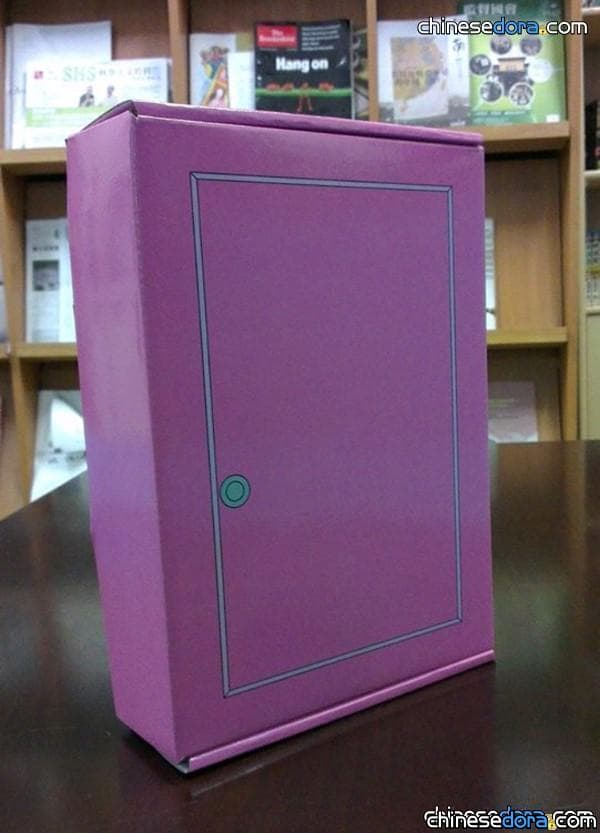
把任意門彩盒立起來,還真的頗有任意門的架式呢。

這是任意門彩盒的背面。哆啦A夢果然是如影隨形!
產品說明書

打開任意門彩盒,映入眼簾的便是精心印刷的哆啦A夢平板電腦產品說明書!就連說明書也是哆啦A夢的呢!

這說明書讓人一看心情就好了起來。說明書並不厚,說明的也只是一些基本操作與配備,有摸過 Android 系統的話,應該不會很陌生。值得注意的是,先前廠商在網路上註明的無線網路規格「802.11b/g」是誤植,在說明書裡清楚的寫著是「802.11b/g/n」。果然是有隨著時代進步呢!沒有藍芽功能是比較可惜的地方。
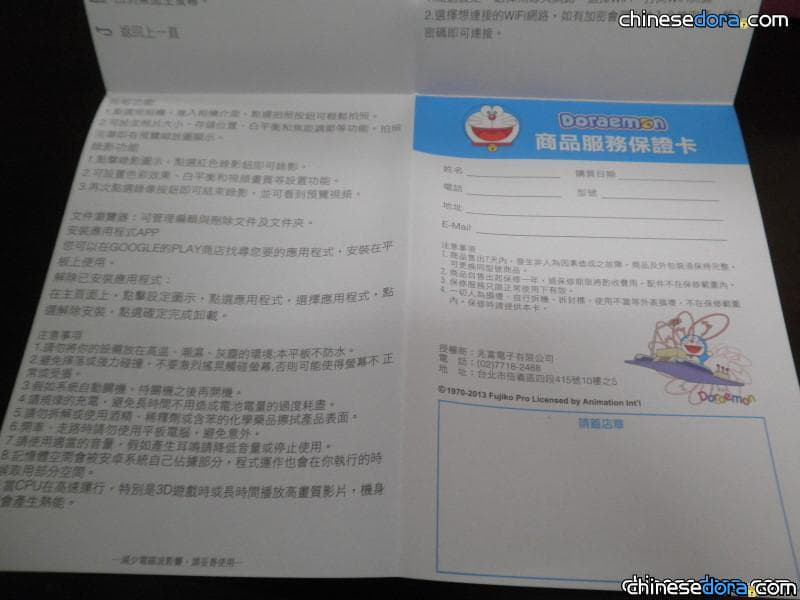
說明書最後一頁是產品的保證卡。 7 日內如有非人為因素造成的故障可無條件更換新品,售出後只要不是自己人為弄壞的,都可以享有保修一年的服務。
配件

任意門裡面有好幾個夾鏈袋。其中一袋是平板的充電器,充電時,要使用右邊的電源線連接電腦,並接上另一袋附的黑色轉接 USB 線,再接到哆啦A夢插頭上。

這是第二袋夾鏈袋未拆封時的模樣。白色的線是連接電腦用的,可以把平板當成 USB 大量儲存裝置使用。

這一袋則是贈品配件,黃色的哆啦A夢鈴鐺耳機塞,可以塞到耳機孔裡;而哆啦A夢時光布則可以拿來擦拭用,十分的別緻。

還有拿來裝平板電腦的哆啦A夢電腦包。這個配色跟設計非常合我的胃口!不過不知道是不是被我的手凹到了,有一點印痕在上面。
主角登場!

鏘鏘鏘鏘!等待多時,總算見到我們今天的主角──哆啦A夢平板電腦「百寶機」的廬山真面目啦!哆啦A夢平板電腦剛開始是被保護在一個白色的保護套(圖中壓在平板電腦下面的就是了)裡面的,站長可是小心翼翼的把它拿出來的呢!
再一張。這是電腦的背面,一個超簡約的哆啦A夢白色設計。我很喜歡這種樸實無華的設計路線,白藍的色調搭配也讓我十分中意。

這是正面的模樣。沒有多餘的按鍵,果然是把簡潔風格堅持到一個極致~而且,只有 265 公克的身軀,用單手拿也不覺得累,不過我自己是不敢,畢竟哆啦A夢平板電腦應該拿來好好疼惜才對XDD

這是哆啦A夢平板電腦側邊的控制鈕。由上到下依序是音量減少、音量增加、DC 電源線插孔、USB 線插孔、耳機孔以及電源按鈕。另外有擴充 TF 記憶卡的插槽(最大支援 32 GB)。平板上都有印刷出各個功能的圖示,十分的淺顯易懂。
準備開機!
哆啦A夢平板電腦的開箱到此告一段落了,接下來,就將進入更重頭戲的部分──開機實測!站長不僅拍了許多操作時的畫面,並且也跑了跑分 APP,並在裝上常用的 APP 後,錄下操作實際影片給您參考!千萬不要錯過下一篇開箱文──使用篇!
◎2013-11-20 修訂:由於原先取名「一代機」、「二代機」,讓消費者誤認兩台哆啦A夢平板有新舊之別,廠商自即日起將原哆啦A夢平板「一代機」更名為「時光機」、「二代機」更名為「百寶機」,做為區隔。
延伸閱讀[台灣] 獨家! 2代哆啦A夢平板電腦開箱文:使用篇
延伸閱讀[台灣] 獨家! 2代哆啦A夢平板電腦開箱文:購買篇
延伸閱讀[台灣] 奧運大使加持! 哆啦A夢2代平板來了



